Criar e gerenciar políticas de reunião
As organizações podem usar políticas de reunião para controlar o conjunto de recursos que estão disponíveis em reuniões do Microsoft Teams. Ao fazer isso, eles podem concentrar o fluxo de reuniões e reduzir a área de superfície de ataque.
As políticas de reunião controlam os recursos disponíveis para os participantes da reunião. Microsoft Teams vem com uma política de reunião global que fornece configurações padrão em toda a organização. Todos os usuários da sua organização recebem automaticamente essa política. O administrador do Teams pode personalizar as políticas de reunião de duas maneiras:
- Altere as configurações na política Global.
- Crie políticas personalizadas e atribua-as a usuários específicos ou a todos os usuários.
As políticas de reunião podem ser configuradas no centro de administração Microsoft Teams ou por meio Windows PowerShell.
Tipos de implementação de política
As configurações de política são implementadas nos seguintes métodos:
Por organizador - As configurações de política por organizador aplicam-se ao organizador da reunião e a todos os participantes. Os participantes da reunião herdam as configurações de política do organizador da reunião.
Por exemplo, Admitir pessoas automaticamente é uma política por organizador e controla se os usuários entram na reunião diretamente ou se esperam o lobby das reuniões agendadas pelo usuário que recebeu a política.
Por usuário - As políticas por usuário aplicam a restrição a determinados recursos para o organizador e os participantes da reunião.
Por exemplo, PowerPoint Live é uma política por usuário. Na Contoso, Linda tem a configuração de política habilitada, enquanto a Debbie tem a configuração de política desabilitada.
- Linda pode compartilhar PowerPoint de slides mesmo que a reunião seja organizada por Debbie.
- Ela não pode compartilhar PowerPoint de slides em reuniões, mesmo que ela seja a organizadora da reunião. A PowerPoint pode exibir os PowerPoint de slides compartilhados por outras pessoas na reunião, mesmo que ela não possa compartilhar PowerPoint de slides.
Por organizador e por usuário - Determinados recursos são restritos para os participantes da reunião com base em sua política e na política do organizador.
Por exemplo, Gravação na nuvem é uma política por organizador e por usuário. Na Contoso, Linda tem a configuração de política habilitada, enquanto a Debbie tem a configuração de política desabilitada.
Cenário 1: As reuniões organizadas por Linda podem ser gravadas; No entanto, a Debbie, que tem a configuração de política desabilitada, não pode gravar reuniões organizadas por Linda.
Cenário 2: As reuniões organizadas por Debbie não podem ser gravadas, mesmo se a política de vídeo atribuída a um usuário permitir que eles gravem reuniões. Como a política mais restritiva se aplica, Linda não pode gravar reuniões organizadas por Debbie.
A tabela a seguir mostra as diferentes condições de precedência da política de reunião para políticas de reunião por organizador e por usuário:

Criar e atribuir políticas de reunião
Você gerencia as políticas de reunião no centro de administração do Microsoft Teams ou usando o PowerShell.
Use o centro de administração do Teams.
Para criar uma nova política de reunião, conclua as seguintes etapas:
Entre no Centro de Administração do Microsoft Teams.
Clique em Reuniões>Políticas de reuniões.
Na página Políticas de reunião, selecione + Adicionar para criar uma nova política de reunião.
Atribua um título exclusivo à sua política e insira uma breve descrição.
Especifique as configurações com base nas necessidades dos negócios.
Selecione Salvar.

Em seguida, você pode atribuir a política diretamente aos usuários. Ele pode ser atribuído a usuários individuais ou a um grande número de usuários por meio de uma atribuição em lotes ou a um grupo que contém um ou mais usuários.
Instale o módulo PowerShell do Teams.
O Teams do PowerShell também pode ser usado para gerenciar políticas de reunião. As políticas de reunião podem ser geridas com os cmdlets Get, New, Set, Remove e Grant-CsTeamsMeetingPolicy powerShell. Por exemplo:
- Para criar uma política de reunião, use o cmdlet
New-CsTeamsMeetingPolicy. - Para configurar uma política de reunião, use o cmdlet
Set-CsTeamsMeetingPolicy. - Para atribuir uma política de reunião no escopo por usuário, use o cmdlet
Grant-CsTeamsMeetingPolicy.
Por exemplo, considere a definição intitulada AllowTranscription. Esta definição controla se as reuniões podem incluir legendas e transcrições em tempo real ou após reuniões. Para habilitar essa configuração em uma política de reunião existente intitulada MarketingMeetingPolicy, execute o seguinte comando:
Set-CsTeamsMeetingPolicy -Identity MarketingMeetingPolicy -AllowTranscription $True
Configurações de política de reunião
As políticas podem ser configuradas para as seguintes categorias:
- Agendamento de reuniões: controle a forma como os utilizadores podem configurar e participar em reuniões.
- Participar na reunião & lobby: controle a forma como as pessoas entram em reuniões e permite-lhe gerir a sala de espera das reuniões do Teams.
- Cativação da reunião: controle a forma como as pessoas interagem em reuniões.
- Partilha de conteúdos: controle os diferentes tipos de conteúdo que podem ser utilizados durante as reuniões do Teams que são realizadas na sua organização.
- Gravação & transcrição: controle a forma como as funcionalidades de gravação, transcrição e legendagem de áudio são utilizadas numa reunião do Teams.
- Áudio & vídeo: controle se o áudio ou vídeo pode ser ativado em reuniões e chamadas de grupo, a largura de banda que consomem e assim sucessivamente.
- Marca d'água (Premium): controle se pretende adicionar uma marca d'água a conteúdos e vídeos partilhados em reuniões do Teams para proteger dados confidenciais.
Agendamento da reunião

| Setting | Padrão | Descrição |
|---|---|---|
| Agendamento de reunião particular | Habilitado | Quando Ativado, os organizadores da reunião permitem que os utilizadores agendem reuniões privadas. |
| Reunir agora em reuniões privadas | Habilitado | Controla se um utilizador pode iniciar uma reunião privada instantânea. |
| Agendamento de reunião do canal | Habilitado | Quando Ativado, os organizadores da reunião permitem que os utilizadores agendem reuniões de canal em canais aos quais os utilizadores pertencem. 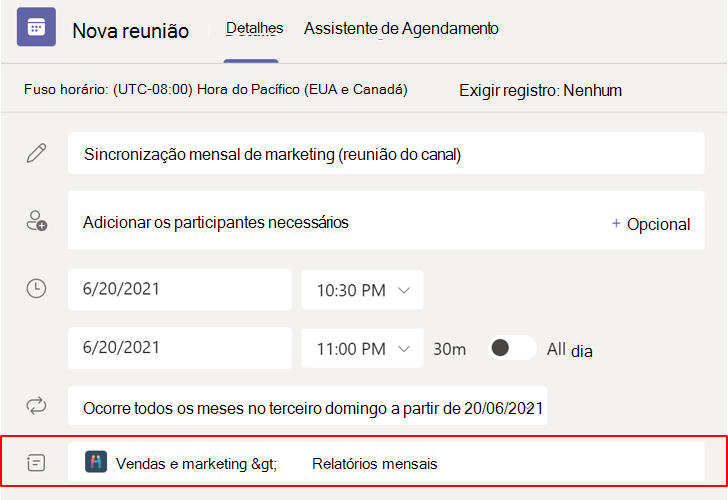
|
| Reunir agora em reuniões de canal | Habilitado | Quando Ativado, os organizadores da reunião permitem que os utilizadores iniciem reuniões instantâneas em canais aos quais os utilizadores pertencem.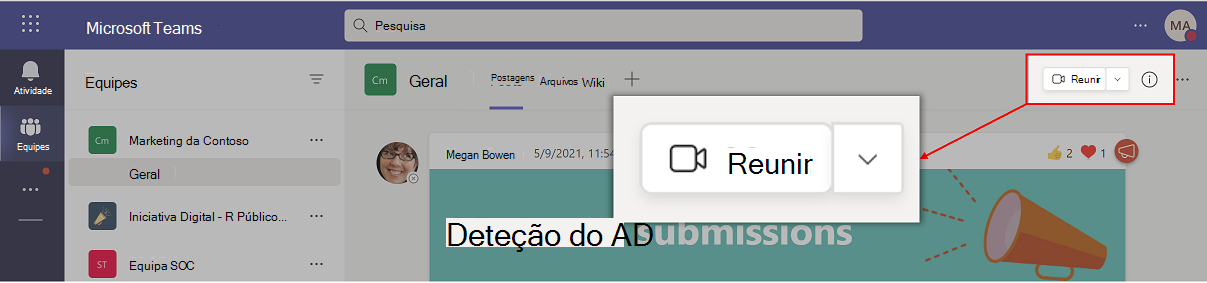
|
| Suplemento do Outlook | Habilitado | Quando Ativado, os organizadores da reunião permitem que os utilizadores agendem reuniões privadas a partir do Outlook. |
| Registo da reunião | Habilitado | Quando Ativado, os organizadores da reunião podem exigir o registo para participar numa reunião. |
| Quem pode se registrar? | Todos | Determina quem pode inscrever-se em reuniões (se o Registo da reunião estiver Ativado) – Todos ou Pessoas na minha organização. |
| Relatório de participação | Todos, a menos que os organizadores optem ativamente por não participar | Esta definição permite aos organizadores da reunião ver o botão de alternar que ativa ou desativa os Relatórios de Participação nas opções da Reunião. |
| Quem está no relatório | Todos, mas os participantes podem optar ativamente por não participar | Esta definição controla se os participantes na reunião podem optar ativamente por participar ou não na apresentação das respetivas informações de participação no Relatório de Participação. |
| Resumo de presenças | Mostrar tudo | Esta definição controla se pretende mostrar informações sobre o tempo de participação , como horas de participação, horas de licença e duração da reunião, para cada participante da reunião. |
Participar na reunião & sala de espera

| Setting | Padrão | Descrição |
|---|---|---|
| Usuários anônimos podem ingressas em uma reunião | Habilitado | Quando esta definição está ativada, qualquer pessoa pode participar em reuniões do Teams, incluindo utilizadores do Teams noutras organizações que não estejam na sua lista de domínios permitidos. Se a participação anónima estiver desativada nas definições da reunião em toda a organização, os utilizadores anónimos não podem participar em reuniões, independentemente do que definir aqui. |
| Os utilizadores anónimos e os autores de chamadas por acesso telefónico podem iniciar uma reunião | Desligado | Quando esta definição está ativada, os utilizadores anónimos e os autores de chamadas por acesso telefónico podem iniciar uma reunião sem alguém presente. Quando esta definição está desativada, têm de aguardar na sala de espera até que a reunião seja iniciada por alguém na sua organização, um convidado ou um utilizador de uma organização fidedigna. Esta definição só funcionará se os utilizadores Anónimos puderem participar numa reunião estiver ativada nas definições da reunião ao nível da organização e, nesta política de reunião, a opção Quem pode ignorar a sala de espera estiver definida como Todos. |
| Quem pode ignorar a sala de espera | Pessoas na minha organização e convidados | Controla quem pode participar diretamente numa reunião e quem deve esperar na sala de espera até serem admitidos. Esta definição controla o valor predefinido de quem pode ignorar a sala de espera nas opções de Reunião; Os organizadores e co-organizadores podem alterar esta situação quando configuram reuniões do Teams. |
| As pessoas que ligam podem ignorar a sala de espera | Desligado | Controla se as pessoas que entram por telefone entram diretamente na reunião ou esperam na sala de espera, independentemente da definição Quem pode ignorar a sala de espera . Quando esta definição está desativada, os autores de chamadas por acesso telefónico têm de aguardar na sala de espera até serem admitidos. Esta definição controla o valor predefinido das opções de Reunião; Os organizadores e co-organizadores podem alterar esta situação quando configuram reuniões do Teams. |
Participar em reuniões apenas do PowerShell & políticas de lobby
| Parâmetro | Padrão | Descrição |
|---|---|---|
| BlockedAnonymousJoinClientTypes | (lista vazia) | Esta definição permite que os utilizadores participem numa reunião do Teams de forma anónima através de um cliente do Teams ou através de uma aplicação personalizada criada com os Serviços de Comunicação do Azure. Quando a participação anónima na reunião está ativada, ambos os tipos de clientes podem ser utilizados por predefinição. Este parâmetro opcional pode ser utilizado para bloquear um dos tipos de cliente que podem ser utilizados. Se ambos os clientes forem especificados, isto será equivalente a desativar completamente a associação anónima. |
Cativação da reunião

| Setting | Padrão | Descrição |
|---|---|---|
| Conversa de reunião | Ativado para todos | Controla os participantes da reunião que podem participar no chat da reunião. Quando desativados para participantes anónimos, podem ler a conversa, mas não publicar mensagens. |
| P e R | Habilitado | Quando Ativado, os organizadores podem ativar uma experiência de perguntas e respostas para as suas reuniões. |
| Reações | Habilitado | Esta definição controla se os utilizadores podem utilizar reações em direto como Like, Love, Applause, Laugh e Surprise em reuniões do Teams. |
Políticas de cativação de reuniões apenas do PowerShell
| Parâmetro | Padrão | Descrição |
|---|---|---|
| StreamingAttendeeMode | Habilitado | Esta definição ativa o modo apenas de visualização para reuniões que excedam a capacidade da reunião principal. |
Compartilhamento de conteúdo

| Setting | Padrão | Descrição |
|---|---|---|
| Quem pode apresentar | Todos | Controla quem pode ser apresentador em reuniões do Teams. Os organizadores e co-organizadores podem alterar esta situação quando configuram reuniões do Teams. |
| Modo de compartilhamento de tela | Tela inteira | Controla se a partilha de ambiente de trabalho e janela é permitida na reunião do utilizador. |
| Os participantes podem dar ou pedir controlo | Habilitado | Controla se o usuário pode dar controle da área de trabalho compartilhada ou da janela a outros participantes da reunião. Esta definição não é suportada se qualquer um dos utilizadores estiver no Teams num browser. |
| Os participantes externos podem dar ou pedir controlo | Desligado | Esta definição controla se os participantes externos, utilizadores anónimos e convidados podem ter controlo ou pedir o controlo das pessoas no ecrã partilhado da sua organização durante uma reunião do Teams. Esta definição tem de ser ativada em ambas as organizações para que um participante externo assuma o controlo. |
| PowerPoint Live | Habilitado | Controla se um utilizador pode partilhar conjuntos de diapositivos do PowerPoint numa reunião. Os participantes externos, incluindo utilizadores anónimos, convidados e de acesso externo, herdam a política do organizador da reunião. |
| Whiteboard | Habilitado | Controla se um utilizador pode partilhar o Whiteboard numa reunião. Os participantes externos, incluindo utilizadores anónimos, convidados e de acesso externo, herdam a política do organizador da reunião. |
| Anotações compartilhadas | Habilitado | Quando Ativado, os participantes podem criar notas de reunião partilhadas através dos detalhes da reunião. |
Políticas de partilha de conteúdos apenas do PowerShell
| Parâmetro | Padrão | Descrição |
|---|---|---|
| AllowMeetingCoach | Verdadeiro | Esta definição permite que os utilizadores ativem o Assistente de Orador durante uma reunião do Teams. |
Gravação & transcrição

| Setting | Padrão | Descrição |
|---|---|---|
| Gravação da reunião | Habilitado | Quando Ativado, os utilizadores podem gravar as respetivas reuniões do Teams e chamadas de grupo para capturar a atividade de áudio, vídeo e partilha de ecrã. O organizador da reunião e o iniciador de gravação têm de ter permissões de gravação para gravar a reunião. |
| As gravações expiram automaticamente | Habilitado | Quando Ativado, as gravações da reunião expiram automaticamente no número de dias apresentados na definição Hora de expiração predefinida. |
| Tempo de expiração predefinido | 120 | O tempo de expiração predefinido para novas gravações de reuniões. De 1 a 99999 dias. As gravações que expiram automaticamente também têm de estar ativadas. |
| Armazenar gravações fora do seu país ou região | Desligado | Se quiser armazenar gravações de reuniões fora do seu país ou região, ative esta definição e a Gravação da reunião. Esta definição não é aplicável a gravações armazenadas no OneDrive ou no SharePoint. |
| Transcrição | Habilitado | Controla se as legendas e os recursos de transcrição estão disponíveis durante a reprodução das gravações de reunião. A pessoa que iniciou a gravação precisa dessa configuração ativada para que esses recursos funcionem com a gravação. |
| Legendas ao vivo | Desativado, mas os organizadores e co-organizadores podem ativá-los | Essa configuração é uma política por usuário e se aplica durante uma reunião. Esta definição controla se a opção Ativar legendas em tempo real está disponível para o utilizador ativar e desativar as legendas em direto nas reuniões em que o utilizador participa. |
Registo apenas do PowerShell & políticas de transcrição
| Parâmetro | Padrão | Descrição |
|---|---|---|
| AllowCartCaptionsScheduling | DisabledUserOverride | Esta definição determina se um utilizador pode adicionar um URL para legendas a partir de um legendador de Tradução de Real-Time de Acesso de Comunicações (CART) para fornecer legendas em tempo real em reuniões. |
| ChannelRecordingDownload | Permitir | Esta definição controla a forma como as gravações de reuniões de canal são guardadas, com permissões e quem as pode transferir. |
| EnrollUserOverride | Desabilitado | Esta definição define a captura do perfil de voz, ou inscrição, nas definições do Teams para um inquilino. |
| LiveInterpretationEnabledType | DisabledUserOverride | Esta definição permite aos organizadores da reunião configurar uma reunião para interpretação de idioma e selecionar participantes para se tornarem intérpretes que os outros participantes podem selecionar e ouvir a tradução em tempo real que fornecem. |
| MeetingInviteLanguages | Nenhum | Esta definição controla a forma como as informações de participação nos convites de reunião são apresentadas ao impor um idioma comum ou ao ativar até dois idiomas. Todos os idiomas suportados pelo Teams podem ser especificados através de códigos de idioma. |
| SpeakerAttributionMode | EnabledUserOverride | Os oradores são identificados na transcrição. Se estiver ativada, os utilizadores podem substituir esta definição e optar por não serem identificados nas respetivas definições de perfil do Teams. |
| RoomAttributeUserOverride | (nenhum) | Esta definição controla a identificação de utilizadores baseada em voz nas salas de reuniões. Esta definição é necessária para a conta de Salas Teams. |
Áudio e Vídeo

| Setting | Padrão | Descrição |
|---|---|---|
| Modo de áudio IP | Áudio de envio e de entrada ativado | Esta definição controla se o áudio recebido e enviado pode ser ativado em reuniões e chamadas de grupo. |
| Modo de vídeo IP | Vídeo enviado e recebido ativado | Esta definição controla se o vídeo recebido e enviado pode ser ativado em reuniões e chamadas de grupo. |
| Vídeo IP | Habilitado | Esta definição controla se o vídeo pode ser ativado em reuniões alojadas por um utilizador e em chamadas de grupo e 1:1 iniciadas por um utilizador. Em clientes móveis do Teams, esta definição controla se os utilizadores podem partilhar fotografias e vídeos numa reunião. |
| Transmissão local | Desligado | Utilize a tecnologia NDI ou SDI para capturar e fornecer áudio e vídeo de qualidade de difusão através da sua rede. |
| Taxa de bits de mídia (Kbs) | 50000 | Esta definição determina a taxa de bits multimédia para transmissões de partilha de aplicações baseadas em áudio, vídeo e vídeo em chamadas e reuniões para o utilizador. Ela é aplicada à travessia da mídia de uplink e de downlink para os usuários da chamada ou da reunião. Esta definição dá-lhe controlo granular sobre a gestão da largura de banda na sua organização. |
| Pesquisa de configuração de rede | Desligado | Quando Ativado, as políticas de roaming na Topologia de rede serão verificadas. |
| Os participantes podem utilizar efeitos de vídeo | Todos os efeitos de vídeo | Controla se os participantes podem personalizar o feed da câmara com imagens e filtros de fundo de vídeo. |
| Transmissão em fluxo em direto | Desligado | Determina se fornece suporte para os seus utilizadores transmitirem as respetivas reuniões do Teams para grandes audiências através do protocolo RTMP (Real-Time Messaging Protocol). |
Políticas de reunião de vídeo & áudio apenas do PowerShell
| Parâmetro | Padrão | Descrição |
|---|---|---|
| AllowBreakoutRooms | Verdadeiro | Esta definição ativa a funcionalidade Salas simultâneas. |
| PreferredMeetingProviderForIslandsMode | TeamsAndSfb | Determina a disponibilidade do suplemento de reunião do Outlook para os utilizadores no modo Ilhas. Com o valor predefinido de TeamsAndSfb, os utilizadores veem os suplementos Skype para Empresas e Teams. Se definir este valor como Teams, o suplemento Skype para Empresas será removido e apenas o suplemento teams será apresentado. |
| TeamsCameraFarEndPTZMode | Desabilitado | Leia mais sobre como configurar o controlo da câmara de extremidade (FECC) para câmaras de zoom de inclinação panorâmica (PTZ). |
Que definição de política de vídeo IP tem precedência?
A política mais restritiva entre a política do organizador da reunião e a política do usuário será aplicada. Por exemplo, considere o cenário em que um organizador tem uma política de reunião que restringe o vídeo, enquanto vários participantes têm uma política de usuário que não restringe o vídeo. Como o organizador da reunião tem a política mais restritiva, todos os participantes da reunião herdam a política do organizador da reunião. Como resultado, nenhum dos participantes terá acesso a vídeo na reunião, o que significa que eles podem ingressar na reunião somente com áudio.
Por outro lado, suponha que a política do organizador da reunião não restrinja o vídeo, mas vários participantes têm uma política de usuário que restringe o vídeo. Nesse caso, todos os participantes da reunião teriam acesso a vídeo na reunião, exceto para os participantes cujas políticas de usuário restringem o vídeo. Esses usuários específicos teriam que ingressar na reunião somente com áudio.
Para a configuração da política de vídeo IP, a configuração de política mais restritiva para vídeo tem precedência.

Marca d'água (Premium)

| Setting | Padrão | Descrição |
|---|---|---|
| Vídeos de marca d'água | Desligado | Esta definição controla as marcas d'água nos vídeos dos participantes. |
| Marca d'água de conteúdo partilhado | Desligado | Esta definição controla as marcas d'água no conteúdo partilhado no ecrã numa reunião. |